前言
之前用react-native写过一版识兔,当初写识兔的时候就想过出视频来说一下该怎么架构RN项目,录过几集视频,但最终还是因为各种原因放弃了。 后期也会以文章的形式,把开发RN过程中的一些小技巧写出来。
在本系列文章中,会努力为读者梳理怎么架构Flutter项目,尽可能多的涉及flutter中的知识点与可能遇到的问题。
flutter版识兔也已经开源,放在了github上,点击跳转。 react-native版识兔地址,点击跳转。
如果在开发中遇到什么问题,欢迎加入 flutter兴趣交流群 QQ群:541020533
目录
该标题下,会将本文中涉及到的知识点做梳理
- 搭建识兔首页
- 实现背景图片模糊
- 实现圆角按钮
- 实现圆角按钮进场效果
UI效果
真实效果会比gif好一些,gif压缩了画质
效果图
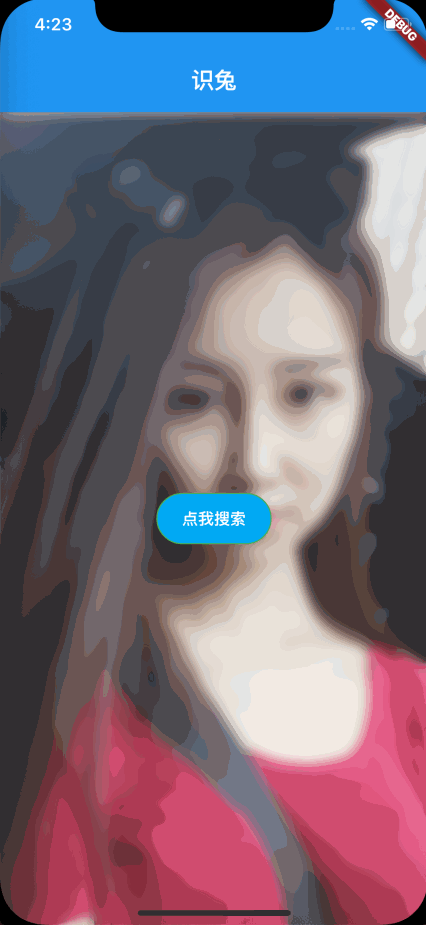
搭建识兔首页
在效果图中,首页分为两部分,顶部导航栏,中间内容。
1. 顶部导航栏
这里直接使用flutter自带的
AppBar创建导航栏。
AppBar是属于Scaffold的一个属性方法,一般在开发flutter中都会把Scaffold放在最外层,用其提供的方便属性搭建页面框架。
AppBar中提供了很多属性/方法,这里不做详细讲解,本系列文章中,只会讲用到的方法,不会特别细致的讲组件提供的其他方法。
Scaffold(
appBar: AppBar(
title: Text('识兔'),
),
),
2. 中间内容
效果图中,中间内容包含了模糊背景图片和带有动画的按钮。 本文中,会实现背景图片 + 模糊效果 + 中间按钮。
背景图片(Image)
效果图中,首先实现的应该是背景图,在flutter中使用Image.network就可以加载网络图片了,所以我们的第一版代码应该是这样。
@override
Widget build(BuildContext context) {
return MaterialApp(
home: Scaffold(
appBar: AppBar(
title: Text('识兔'),
),
body: Image.network(
'http://ww1.sinaimg.cn/large/0065oQSqly1g2pquqlp0nj30n00yiq8u.jpg'),
),
);
}
效果图

图片和导航栏出来了,但并不是图片不是全屏的效果。这里就要获取屏幕的高度了。
在flutter中获取屏幕高度的方法有好几种,这里列出两种。
widgets.dart自带的MediaQuery,使用如下。
Size size = MediaQuery.of(context).size
final width = size.width;
final height = size.height;
- 使用
import 'dart:ui'提供的window.physicalSize,返回值同上。
Size physicalSize = ui.window.physicalSize;
只拿到屏幕宽度就够了吗?并不是,还需要给Image设置fit属性,这里直接给最终代码,对于fit的其他效果,可以自行测试。
body: Image.network(
'http://ww1.sinaimg.cn/large/0065oQSqly1g2pquqlp0nj30n00yiq8u.jpg',
fit: BoxFit.fitHeight,
height: size.height,
)
效果图

组件层叠(Stack)
在实现模糊之前,需要先调整下层级关系。 为什么要这样呢? 因为接下来的模糊效果其实是覆盖在背景图上面的。
Stack允许子组件堆叠,我们将最外层改为Stack。代码如下
body: Stack(
alignment: Alignment.centerLeft,
children: <Widget>[
Image.network(
"http://ww1.sinaimg.cn/large/0065oQSqly1g2pquqlp0nj30n00yiq8u.jpg",
fit: BoxFit.fitHeight,
height: size.height,
),
],
),
可以看到Stack中拥有的children返回的是一个数组,这样我们可以接下来的步骤了。
高斯模糊(BackdropFilter)
BackdropFilter是flutter中用来实现高斯模糊效果,在BackdropFilter源码中,会发现其必须要传filter,在源码中还推荐使用ImageFilter.blur来实现高斯模糊。
这里直接使用ImageFilter.blur来实现想要的效果。
body: Stack(
alignment: Alignment.centerLeft,
children: <Widget>[
Image.network(
"http://ww1.sinaimg.cn/large/0065oQSqly1g2pquqlp0nj30n00yiq8u.jpg",
fit: BoxFit.fitHeight,
height: size.height,
),
BackdropFilter(
filter: ImageFilter.blur(
sigmaX: 5, // x轴的模糊程度
sigmaY: 5, // y轴的模糊程度
),
child: Container(
color: Colors.white.withOpacity(0.1),
),
),
],
),
效果图

中间按钮(RaisedButton、FlatButton、OutlineButton,IconButton)
flutter中按钮提供了好几种,前三个都是集成自MaterialButton,但使用方式大同小异,只不过属性有点差别,本文用的是RaisedButton,因为其简单粗暴,但其他几个按钮,除了IconButton外,属性都大同小异,可以自行测试。
但这些都是flutter提供的Button,如果我们想要某个Widget加点击事件该怎么弄呢? 稍后的文章中会有讲解。
OutlineButton(
child: Text(
'点我搜索',
style: TextStyle(color: Colors.white),
),
onPressed: () {}, // 点击事件, 必填项
color: Colors.lightBlue, // 按钮颜色
shape: shape: StadiumBorder(), // 圆角
),
最终效果图
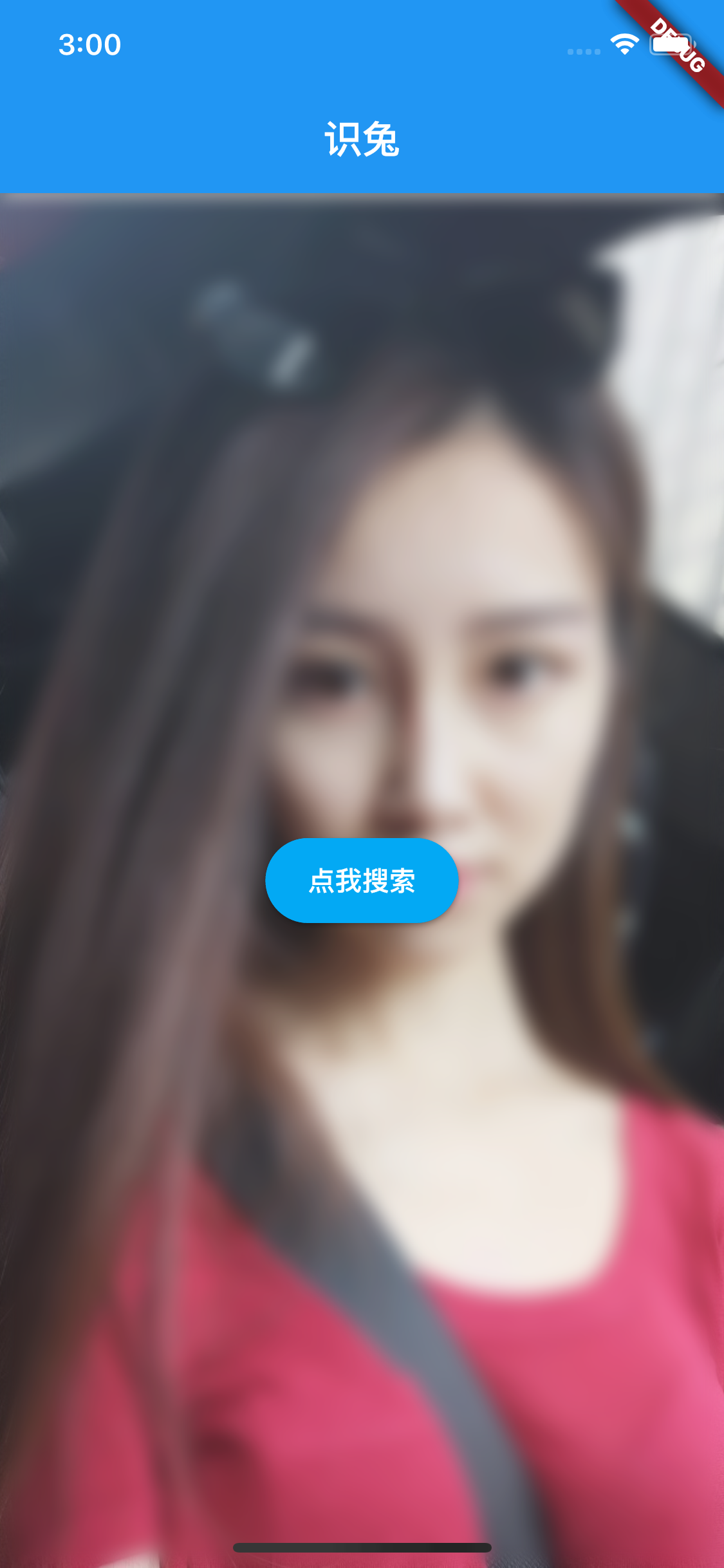
总结
本文中,只写出了首页搭建,下一篇文章会讲目录结构和按钮的动画效果。欢迎关注。
如果在开发中遇到什么问题,欢迎加入 flutter兴趣交流群 QQ群:541020533